Har du droppet den skræmmende blå skærm for et glødende Apple-logo? Du har muligvis skiftet fra Windows til Mac for bedre produktivitet eller Apple-økosystemet. Men lad os være ærlige, Windows er simpelthen bedre til at gøre visse ting som at gruppere vinduer og tastaturgenveje. Og hvis du også foretrækker Windows-stilen til at udføre sådanne opgaver som mig, så bare rolig, her er et par Mac-apps, som jeg bruger til at få det til at opføre sig mere som Windows.
1. AltTab
På en Mac viser skift mellem apps med Kommando + Tab kun appikoner, men ikke deres forhåndsvisninger. Det viser heller ikke flere åbne vinduer i den samme app. Dette kan være frustrerende, hvis du har et par Chrome-vinduer åbne. Der er ingen indikation af, hvilket vindue der åbner, når du klikker på ikonet
AltTab-appen bringer den velkendte Windows Alt + Tab-adfærd tilbage. Nu kan du se alle dine åbne vinduer og skifte til præcis det, du har brug for!
Download og installer AltTab
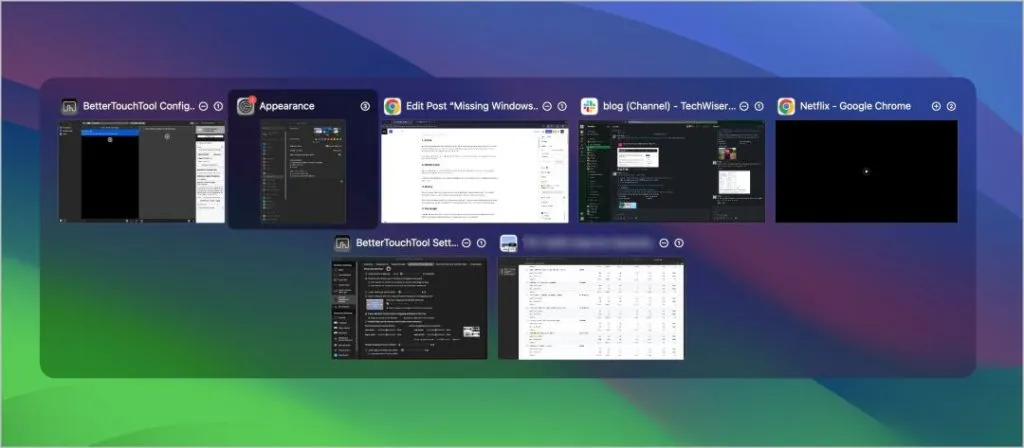
En anden app er Dock AltTab , som viser forhåndsvisninger, når du svæver på dock-ikonerne. Funktionaliteten ligner dog ikke Windows, og appen er en smule buggy.
2. MiddleClick
Normalt kan du ved at klikke på rullehjulet (midtklik) på din mus lukke faner eller åbne links i nye faner. Macs pegefelt og Magic Mouse mangler denne funktionalitet.
MiddleClick-appen løser dette. Med et simpelt tryk med tre fingre kan du efterligne mellemklik ved hjælp af et pegefelt – ligesom på en almindelig mus.
Download og installer MiddleClick
3. Maccy
I modsætning til Windows, som har en indbygget udklipsholderhistorik, viser Mac ikke en historik over elementer, du har kopieret. Når du kopierer noget nyt, erstatter det det sidste element i udklipsholderen. Heldigvis er der en måde at se alt, hvad du kopierede tidligere med Maccy.
Maccy viser din udklipsholderhistorie med en simpel tastaturgenvej. Således kan du kopiere flere genstande uden frygt for at miste ældre. Den kan gemme op til 50 genstande inklusive billeder. Appen koster $9,99 fra App Store, men du kan installere den gratis fra Maccy-webstedet.
Download og installer Maccy
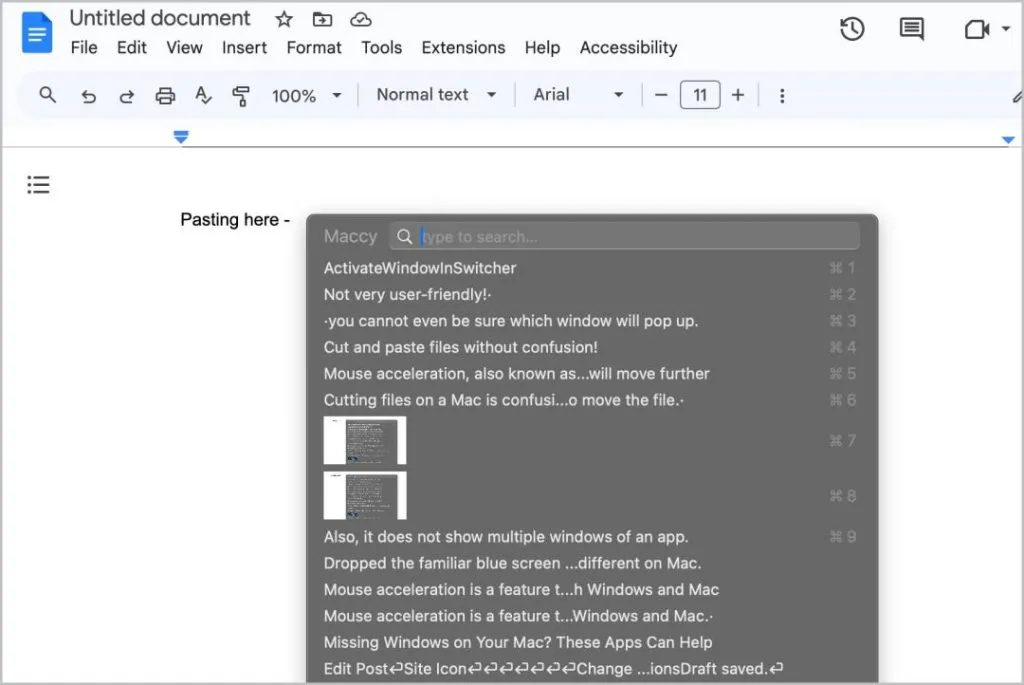
4. Rektangel
For at fastgøre vinduer på Mac skal du trykke på og holde indstillingsknappen nede, holde markøren over den grønne knap og vælge den ønskede position. Dette mangler også tastaturgenveje eller pegefeltbevægelser, hvilket gør det besværligt.
Rektangel lader dig snappe vinduer ligesom en Windows-computer. Du skal blot flytte vinduet til et hjørne af skærmen, så klikker det på plads. Du kan endda indstille tastaturgenveje for hurtigere snapping.
Download og installer rektangel
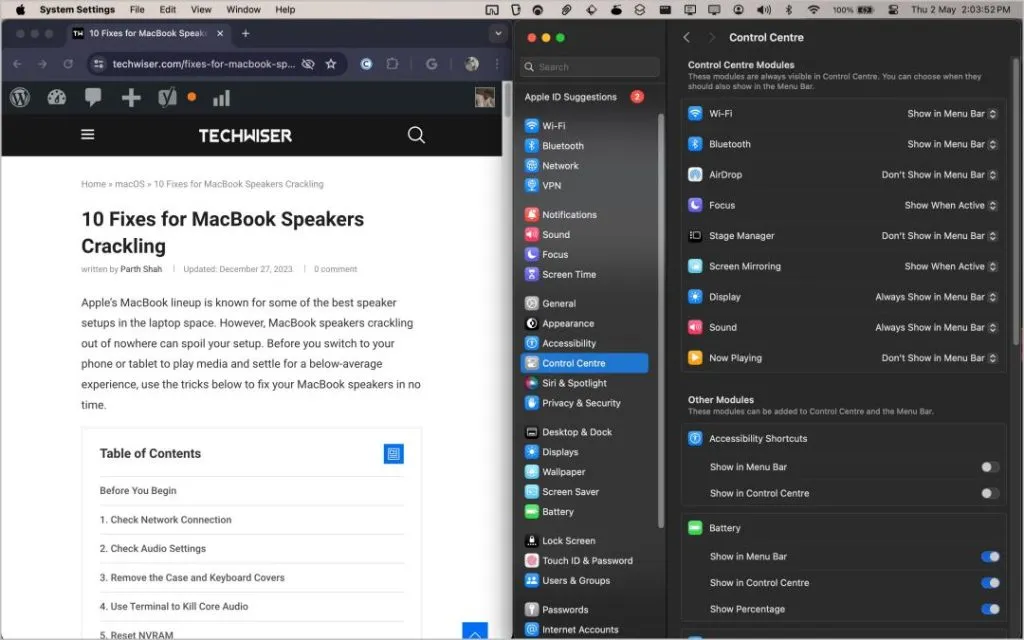
Magnet er et andet godt alternativ, men det er en betalt app og koster $4,99.
5. RedQuits
Hvis du klikker på den røde knap på Mac, lukkes kun vinduet, ikke appen. For virkelig at afslutte skal du gå til appmenuen eller bruge Kommando + Q.
Vil du have det til at afslutte ligesom på Windows? Installer RedQuits. Det får den røde knap til at afslutte appen, men kun når det er det sidste åbne vindue. Med flere vinduer lukker den bare det specifikke vindue. Grundlæggende giver RedQuits den røde knap Windows “X” knap adfærd.
Download og installer RedQuits
6. Kommando X
At klippe og indsætte filer på en Mac er forvirrende. I modsætning til tekst kan du ikke klippe filer med Command + X. I stedet skal du kopiere (Command + C) og derefter indsætte (Option + Command + V) ved hjælp af en genvej med tre knapper for at flytte filen.
Command X-appen fjerner denne forvirring. Når den er installeret, kan du blot klippe filen med Command + X og derefter indsætte den med en velkendt Command + V-genvej.
Download og installer Command X
7. Lineær mus
Din mus bevæger sig ikke nøjagtig den samme afstand på skærmen som din hånd. Hvis du flytter musen hurtigt, springer markøren længere væk. Dette skyldes museacceleration, der er aktiveret på både Windows og Mac som standard. Dette kan dog være et problem for opgaver som design og spil. Forestil dig en softwarefunktion, der påvirker dit mål i et spil.
Selvom du kan slå det fra på Windows fra kontrolpanelet, tilbyder Mac ikke en sådan funktion. Du skal enten slå museacceleration fra ved hjælp af Terminal, eller du kan gøre det ved hjælp af Linear Mouse-appen.
Download og installer Linear Mouse
Du kan også tjekke Mos- appen for mere tilpasning af musen.
8. Bedre berøringsværktøj
Vil du have din Mac til at fungere endnu mere som Windows? Better Touch Tool kan hjælpe! Denne app lader dig tilpasse alt fra tastaturgenveje og pegefeltbevægelser til vinduesknap og navigationskontroller.
Her er, hvad du kan gøre med BTT:
- Få lukkeknappen til at afslutte programmet helt (som Windows).
- Skift tastaturgenveje, så de matcher det, du er vant til på Windows.
- Konfigurer pegefeltbevægelser, du allerede kender.
- Fastgør vinduer til siderne af din skærm for nem multitasking (luk den rektangel-app).
- Administrer din udklipsholderhistorik (intet behov for Maccy).
- og meget mere…
Better Touch Tool er ikke gratis, men det er et engangskøb. Få en standardlicens med 2 års opdateringer for $10, eller en levetidslicens for $21. Appen har også brug for en indlæringskurve for at komme i gang.
Download og installer Better Touch Tool
Windows Experience på Mac
Det er altid bedre at vænne sig til den oprindelige måde at gøre tingene på. Men få funktioner på Mac er en skuffelse sammenlignet med Windows-modstykket. Ovenstående apps hjalp mig med at komme tilbage på sporet, mens jeg brugte Mac. Fortæl mig, hvilke apps og tricks du bruger til at gøre skiftet nemmere.
Du kan også tjekke disse Mac-tip til Windows Switchers for at få din Mac til at føle sig hjemme.
Skriv et svar